Cómo desactivar los sonidos de Facebook en Android y iPhone -
¿Te preguntas cómo desactivar los sonidos de Facebook en (Facebook)Android o iOS? Por alguna razón, la aplicación de Facebook está diseñada para reproducir sonidos molestos que lo alertan a usted (y a todos los demás) cada vez que publica o le gusta algo. Sin embargo, si los encuentra demasiado fuertes y está harto de escucharlos todo el tiempo, puede silenciar los sonidos de Facebook en cuestión de segundos. A continuación, le indicamos cómo desactivar el sonido de Facebook en su teléfono inteligente o tableta Android y en su iPhone o iPad:(Android)
Cómo desactivar los sonidos en Facebook para Android
La configuración de sonido de Facebook está algo oculta en los menús de la aplicación de Android . Inicie la aplicación de Facebook en su teléfono inteligente o tableta Android y luego toque el botón de hamburguesa en la esquina superior derecha.(Android)
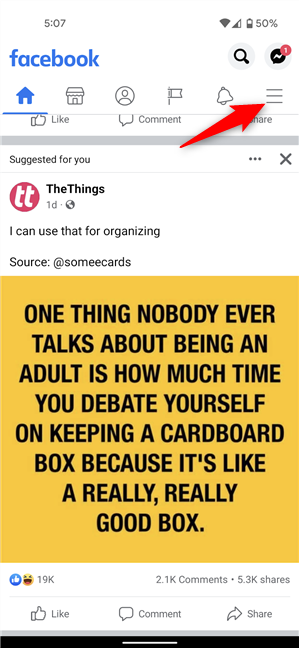
Presiona(Press) el botón de la hamburguesa en la parte superior derecha
Desplácese(Scroll) hacia abajo hasta la parte inferior de la pantalla. Si aún no está expandido, toque la opción Configuración y privacidad(Settings & Privacy) para abrir su menú desplegable. Luego, pulsa sobre la primera opción, Ajustes(Settings) .
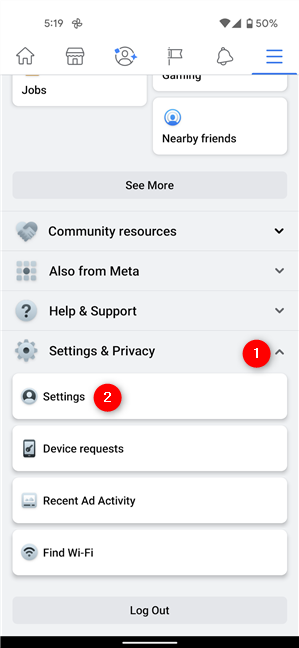
Toque Configuración(Settings) en el menú Configuración(Settings) y privacidad(Privacy)
En la lista de configuraciones de Facebook , en (Facebook)Preferencias(Preferences) , toque Medios(Media) .

Acceda a Medios(Media) para la opción de desactivar los sonidos de FB
La configuración de sonido de Facebook se muestra en la parte inferior de la siguiente pantalla, en la sección (Facebook)"Configuración de video y fotos"(“Video and Photo Settings”) . Toque la opción "Sonidos en la aplicación"(“Sounds in the app”) para desactivar el interruptor al lado y apagar los sonidos en la aplicación de Facebook .
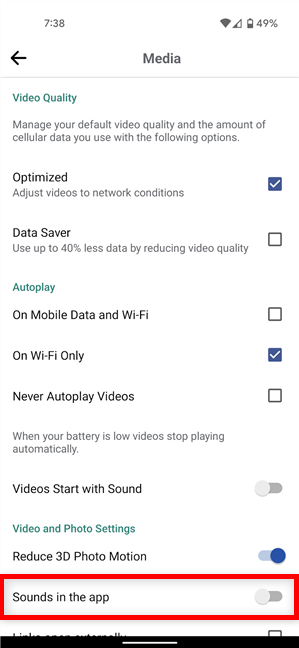
Cómo desactivar los sonidos en Facebook para Android
Esto desactiva los sonidos de Facebook , permitiéndole interactuar con la popular aplicación en su teléfono inteligente Android sin su molesta banda sonora.
SUGERENCIA:(TIP:) La desactivación de los sonidos en la aplicación de Facebook no impide que los videos se reproduzcan en voz alta cuando los encuentre en su feed. Por lo tanto, para evitar ruidos fuertes y verificar Facebook sin ser visto , recomendamos habilitar "Nunca reproducir videos automáticamente"(“Never Autoplay Videos”) o desactivar la opción "Los videos comienzan con sonido" en (“Videos Start With Sound”)Reproducción automática(Autoplay) , como se ve a continuación.

Cómo desactivar los sonidos en la aplicación de Facebook cuando se trata de los videos en tu feed
Cómo desactivar los sonidos de Facebook en iPhone y iPad
Si quieres saber cómo desactivar los sonidos en Facebook para iOS(Facebook for iOS) , los pasos son muy similares. Primero(First) , abra la aplicación en su iPhone o iPad y toque el botón Menú(Menu) de hamburguesas en la esquina inferior derecha.
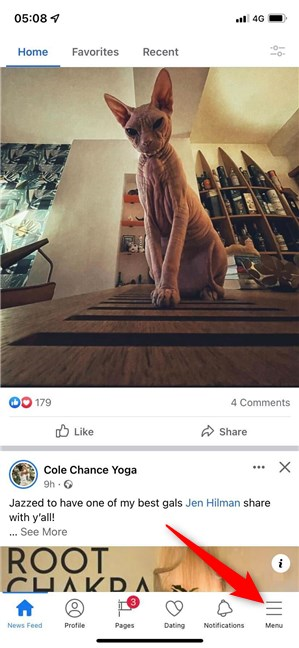
Presiona(Press) el botón Menú en (Menu)Facebook para iOS
A continuación, desplácese hacia abajo hasta la parte inferior de la pantalla. En el menú desplegable Configuración y privacidad , toque (Settings & Privacy)Configuración(Settings) .
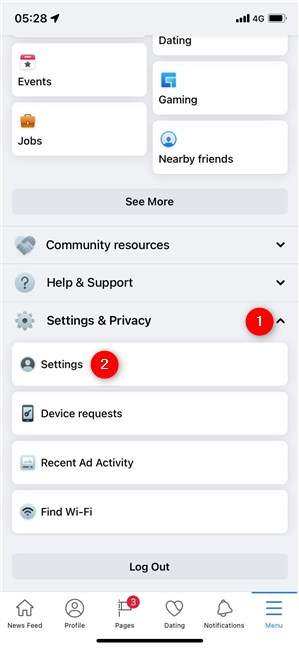
Acceda a la configuración(Settings) en Configuración(Settings) y privacidad(Privacy)
En la sección Preferencias(Preferences) , busque la entrada Medios(Media) y tóquela.
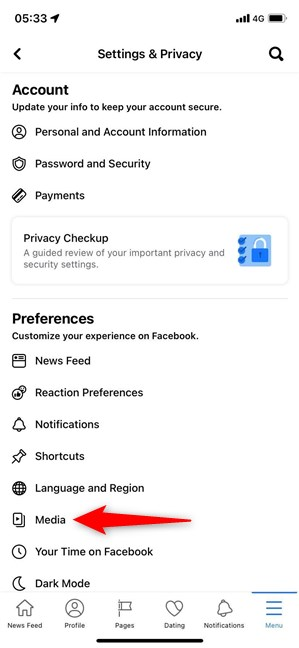
Presione Medios(Press Media) para la opción de desactivar los sonidos en la aplicación de Facebook para iPhone
Toque el interruptor de sonido en la aplicación(In-App Sound) para apagarlo y silenciar los sonidos de Facebook .
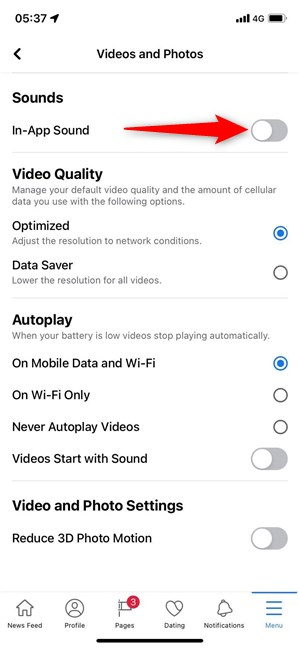
Cómo desactivar los sonidos de Facebook en iPhone o iPad
SUGERENCIA:(TIP: ) si desea consultar su feed de Facebook sin llamar la atención, consulte la sección de reproducción automática(Autoplay) debajo. Puede seleccionar la opción "Nunca reproducir videos automáticamente"(“Never Autoplay Videos”) o desactivar "Los videos comienzan con sonido (“Videos Start With Sound)" , como se muestra a continuación.
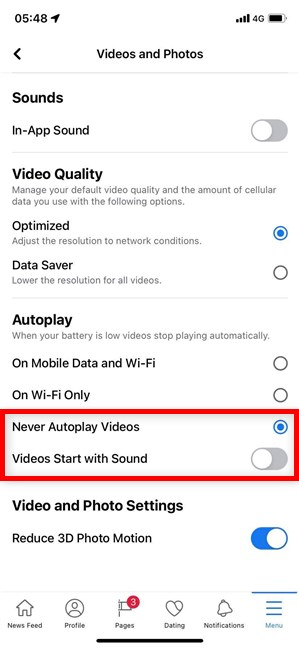
Cómo detener los sonidos en Facebook cuando se trata de videos que se reproducen automáticamente en iPhone
Su configuración se aplica inmediatamente. Ahora puede reanudar el uso de la aplicación de Facebook en su iPhone sin sus molestos sonidos.
¿Crees que debería haber una forma más sencilla de desactivar los sonidos de Facebook ?
Ahora ya sabes cómo desactivar los sonidos de la aplicación en Facebook , si también te hacen sentir como si estuvieras jugando un juego móvil en lugar de usar una aplicación para mantenerte en contacto con tus amigos. Cada vez que comenzamos a usar la aplicación de Facebook en un nuevo dispositivo móvil, solo toma un par de segundos antes de que queramos apagar los sonidos. Antes de cerrar este tutorial, díganos por qué no le gustan estos sonidos en la aplicación. ¿No crees(Don) que deshabilitarlos es demasiado complicado? Comenta(Comment) abajo y comparte tu experiencia.
Related posts
Cómo bloquear o desbloquear a alguien en WhatsApp
Cómo transferir fotos de iPhone a Android (4 maneras)
Cómo eliminar su teléfono de Windows 10 (Teléfono de desvinculación)
Escanee rápidamente documentos, tarjetas de visita, pizarras, etc. con OneDrive para Android y iPhone
Cómo cerrar sesión en sus dispositivos de WhatsApp -
Cómo rotar un video en Android: Todo lo que necesita saber
Cómo usar WhatsApp en la PC y conectarlo a su teléfono inteligente Android
¿Qué es NFC?Cómo usar NFC
Cómo convertir tu iPhone o iPad en una cámara web para tu PC con Windows
Cómo cerrar sesión en Facebook en cualquier dispositivo que haya iniciado sesión
Cómo desactivar las notificaciones Chrome en Android: la guía completa
Cómo cambiar los mensajes de respuesta rápida en su teléfono inteligente Android
7 formas de probar la velocidad de tu conexión a Internet en tu dispositivo Android
Cómo bloquear las aplicaciones en Android al acceder a Internet
Cómo identificar cargadores rotos y cables USB en su teléfono inteligente o tableta Android
Cómo ocultar el contenido de las notificaciones en Android
Descubra lo que sus aplicaciones de Android saben sobre usted con Bitdefender Clueful
Cómo eliminar aplicaciones en iPhone or iPad: 4 maneras
7 maneras de tomar una captura de pantalla en Android (incluyendo Samsung Galaxy)
4 formas de desinstalar aplicaciones en Android
